机考经验 | 朗思IESOL远程线上考试,考前必读版!

如何充分地准备一场IESOL朗思远程线上考试?
✔ 远程线上考试如何调试设备?
✔ 考试中如何与考官互动?
✔ 听说读写四项有什么注意事项?
✔ 考生对口语考试有什么感受?
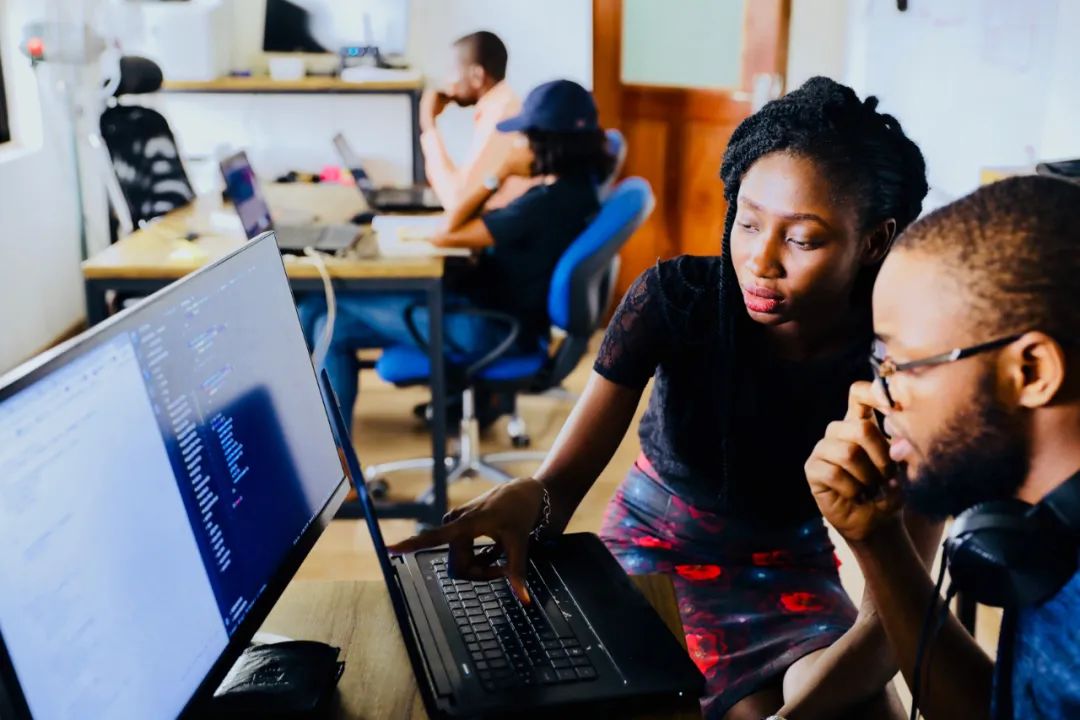
① 下载考试软件
登录朗思考试官网www.languagecert.org,在overview里面下载软件。考试之前请务必调试好,界面有warning也能开启考试。
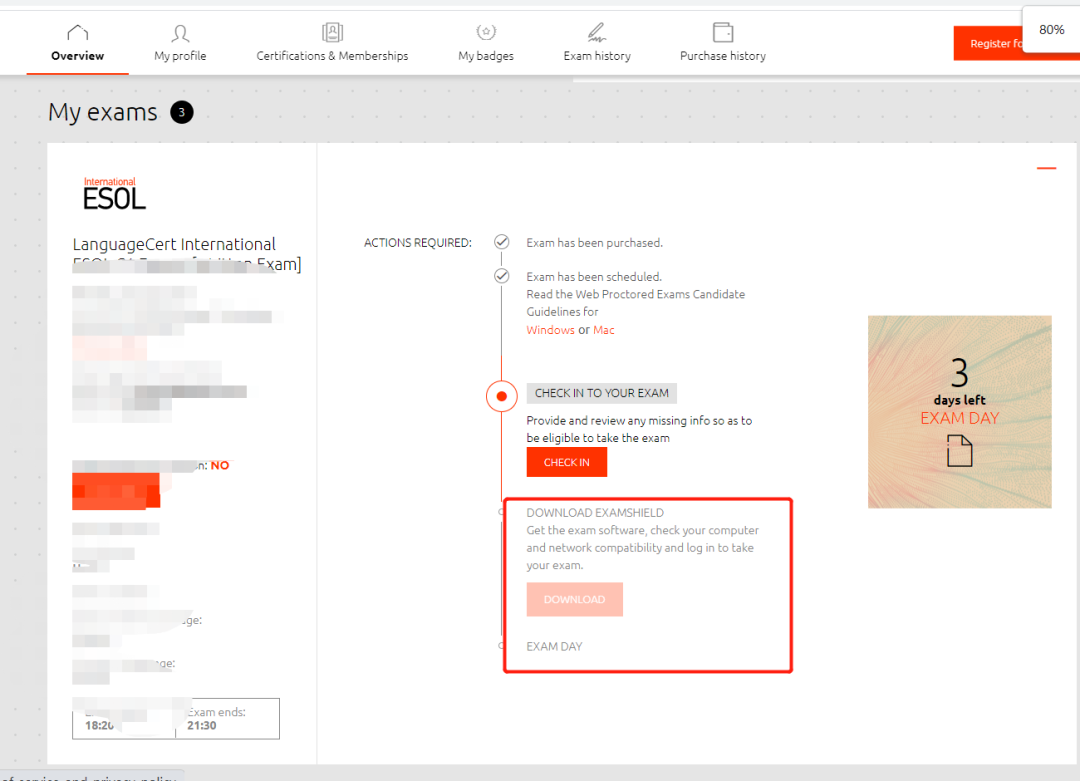
② 一定要关闭输入法
务必要把输入法关闭,只使用纯自带的英文输入法,监考老师也会检查这一项的。关于关闭输入法的方式,以win10为例:
【第一步】点击“开始”——进入“设置”——“时间和语言”
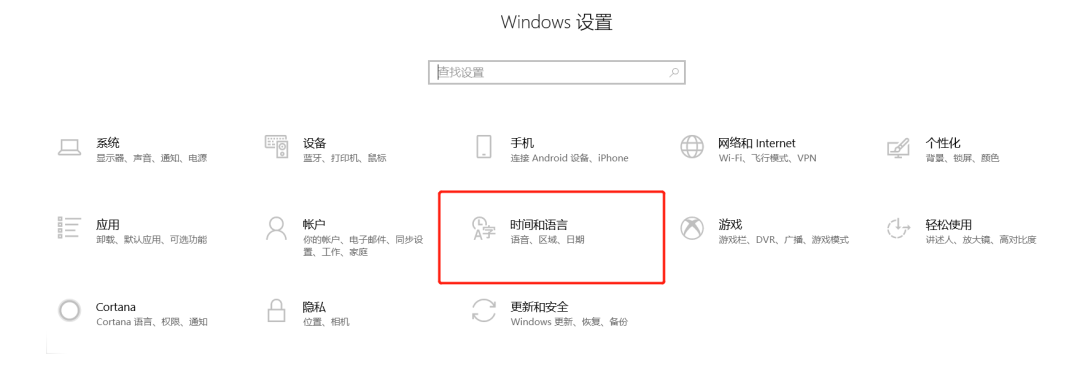
【第二步】进入“区域与语言”界面
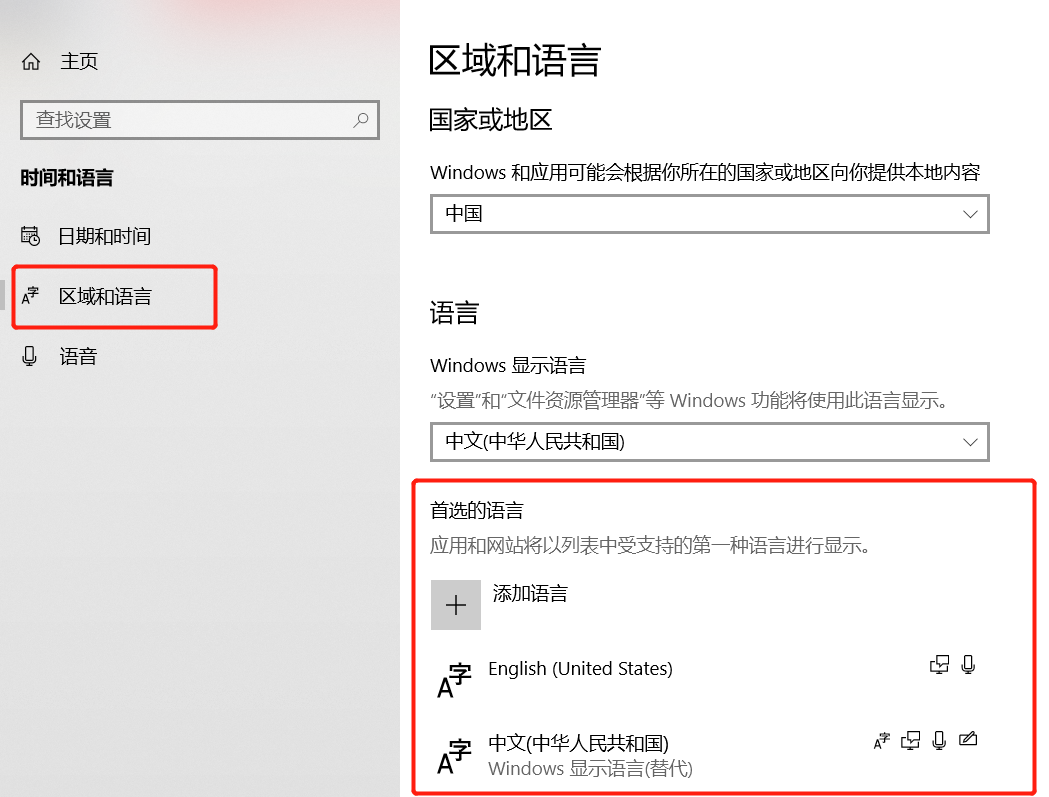
【第三步】将中文首选降为非首选语言,再点击删除(考完试后可用同样的方法加回)
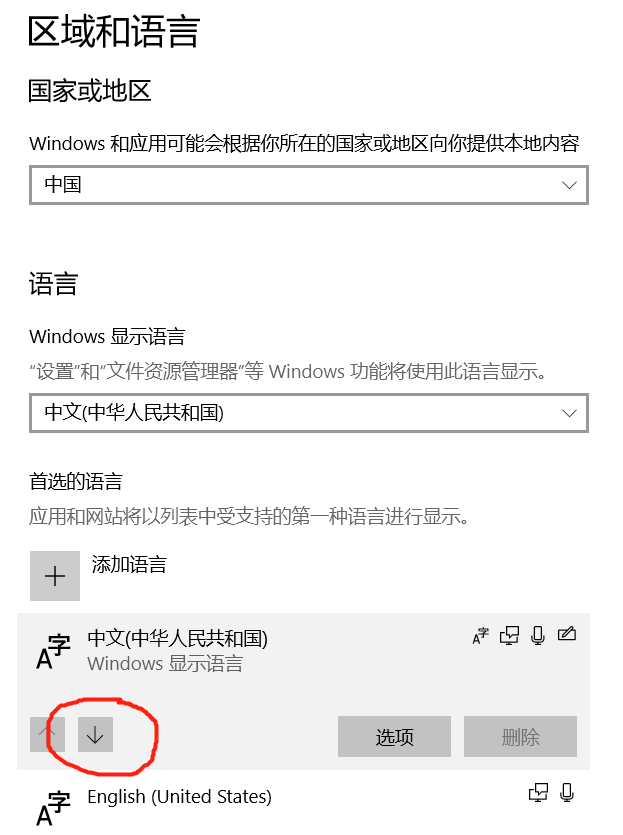
③ 调整系统字号大小
根据自己的使用习惯来调整系统字号,进入朗思考试系统后,可以调整考试时使用的字号
【第一步】点击“开始”——“设置”——“系统”
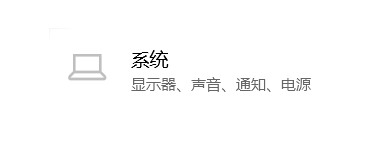
【第二步】进入“显示”,调整百分比至100%
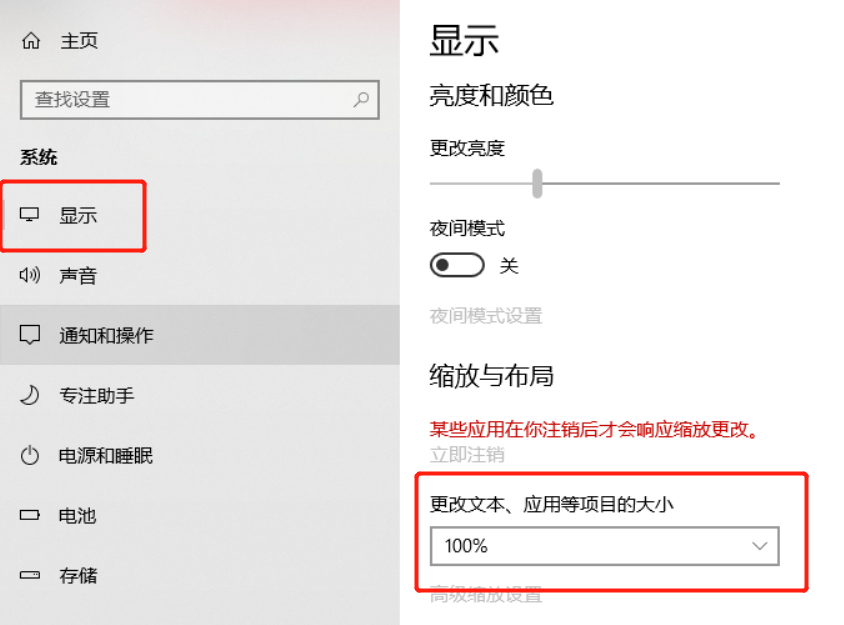
【第三步】考试时左上角有“zoom”字样,可以放大缩小考试时使用的字号
④ 摄像头的摆放
☑ 必须对着房间的门
☑ 必须能够360度旋转
如果没有外接摄像头,可以用笔记本电脑自带摄像头,到时候在房间里抱着电脑转一圈,让监考老师看到房间全貌
☑ 桌面清空
☑ 脸部不能太黑,要有一定的光线
⑤ 其他注意事项
☑ 开考前10分钟,开始上传护照信息(若使用身份证考试,必须至少考前2个工作日与考务老师报备,否则无法参加考试)
☑ 请关闭防火墙,卸载360防护、电脑管家、杀毒软件、安全软件等
☑ 请准备有线耳机,耳机需要全程插在电脑上,头戴式/入耳式都行
☑ 不需要使用VPN,如果有VPN请关掉
⑥ 关于Mac电脑系统
强烈建议使用Windows系统,Windows 8/10都可以,Windows 7不可以。
若无Windows系统,使用Mac系统也可以,但是一般不建议使用Mac,容易出现卡、运行缓慢的问题。
若使用Mac,需添加白名单:系统偏好设置—>安全性与隐私—>允许从以下位置下载的应用
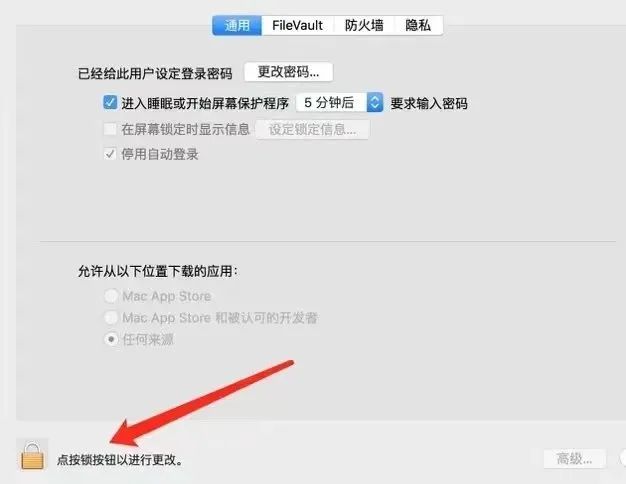
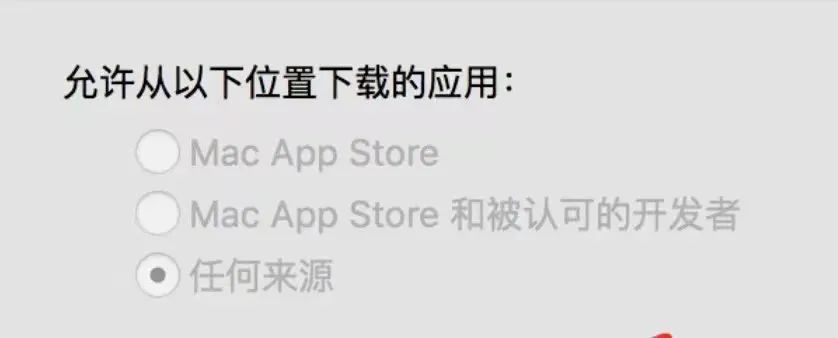
注意啦!进入考试后耳机始终要插在电脑上(必须是有线耳机),听力过后可以摘下耳机(建议摘耳机之前与考官说明,取得考官同意)。
接下来我们说说听力、阅读、写作三个版块的注意事项!
听力部分
听力每个部分都能听两遍,第1部分听小对话,根据对话内容和对方的语气语调变化,选择最合适的回答。
做完第1部分后,就可以点击“Next” 进入第2部分。第2部分同样是听小对话,但这次对话的长度比第1部分会长一点,同样是选择题。
第3部分听一个独白,关于某一个偏学术类的内容,然后填空。第4部分听一个长对话,完成选择题。
阅读部分
做完听力后可以继续点“Next” 进入阅读部分。整个考试环节不能上洗手间,所以如果要上洗手间的话,请确保一定要在考试前。
阅读有4个部分,总共4篇文章,每篇文章有不同的题型。第一篇文章的题型仍然是单选题。第二篇文章是句子插入题,第三篇文章有配对题,第四篇文章有问答题。
关于能不能用鼠标Highlight,根据考生反馈,阅读模块可以像word页面的那种,用鼠标划出阴影,但是无法做标记。
写作部分
阅读和写作部分加起来总共130分钟,也就是两小时10分钟(以B2为例)。
写作分成两个任务,第一个任务根据指示写邮件,第二个任务要求写一篇议论性的文章,但是话题更偏向于生活化。
写作部分需要注意的就是书信的格式、语法以及千万不要偏题。
【第一部分】
问答环节,交流个人信息,沟通简单的问题,最多问5个问题。
【第二部分】
角色扮演,考官会给你2-3个情景,你需要认真听清楚情景是什么,你要扮演的角色是什么。
【第三部分】
考官会给一个情景,屏幕上会显示一些提示性信息,考生允许稍作准备,根据考官的提问做出相应的回答,并给出有力的说明。
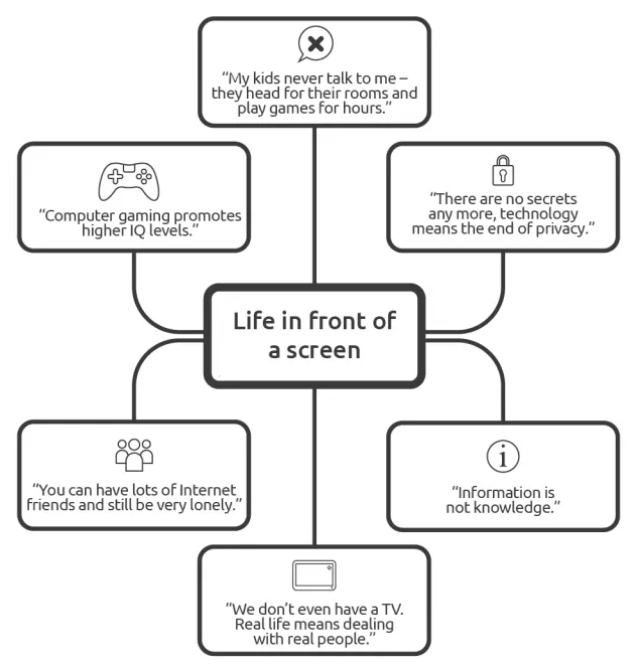
【第四部分】
考官给出一个话题,考生有30秒的准备时间,随后自己陈述2分钟。独白结束后,考官会针对话题问几个问题。

1、对电脑屏幕尺寸有要求吗?
15寸或以上是建议使用的尺寸,但不是强制要求。若从考生眼睛的舒适度来考虑,15寸以下的屏幕考试显示的字体会比较小。

2、系统检测显示Warning怎么办?
显示Warning一般不影响考试,请保证网络稳定顺畅。
3、 System Integrity显示Fail怎么办?
需要看Fail的具体原因,如果是系统不适配,那就是考生电脑设备可能不符合要求,需要更换符合要求的电脑设备。
另外也有可能是电脑没有对考试软件开屏幕录制的功能,需要进行设置。出现问题,界面一般会有解释Fail的原因和解决方法。

4、 Internet Connection显示Fail怎么办?
☑ 网速太慢,需要换网络连接方式,请尝试Wifi、手机热点、网线多种方法
☑ 防火墙未关闭,需要关闭防火墙以及其他后台运行的设备
☑ 电脑设备等级不符合要求,比如Win7系统无法考试,需更换电脑
☑ 在虚拟系统或者虚拟设备上运行考试软件,需要考生联系在线客服,找技术人员解决

添加 家长论坛微信



全部 0条评论